
The HTC One M9 отбелязва промяна в курса на тайванския производител, тъй като той премества своята Ultrapixel камера отпред и се спира на традиционния високомегапикселен шутър за основната камера. 20-мегапикселовият шутър на M9 е една от основните спорни точки сред феновете и критиците на HTC от пристигането на телефона. Не е лошо камера, но изисква малко доработка, за да постигнете най-добри резултати.
Ще разгледаме някои основни съвети за извличане на максимума от камерата на вашия M9 след почивката.
ЧЕТЕТЕ: Съвети и трикове за камерата на HTC One M9
Предложени настройки на камерата

Задната камера на HTC One M9 може да използва малко настройка, за да постигне добри резултати при различни условия на осветление. Струва си да започнете, като превключите да снимате в естественото съотношение на страните от 10: 7. (По подразбиране е зададено на 16: 9, за да запълни екрана на телефона.) Отидете в Settings (cog)> Crop и изберете „Regular (10: 7)“. Снимане пред камерата пълната естествена разделителна способност означава, че сте свободни да изрязвате снимки по ваш вкус след факта и винаги правите толкова подробности, колкото възможен.
Промяната на настройката за максимална ISO може да ви даде по-ясни нощни снимки - ако имате стабилна ръка.
Също така открихме, че M9 прави леко ненаситени снимки в сравнение с много от конкурентите си, но опциите за настройка на изображението на HTC ще ви позволят да промените нещата по ваш вкус. Насочихме лентата за насищане до 0,5 и като цяло сме доволни от резултатите.
Verizon предлага Pixel 4a само за $ 10 / месец на нови неограничени линии
Собствениците на M9 също постигат добри резултати, като ограничават максималната ISO (чувствителност) на камерата до 200 или 400. An обширно писане от xda постер Хамдир показва, че при правилна стабилизация това може да доведе до голяма разлика в снимките при слаба светлина. При по-ниски нива на ISO има много по-малко видим шум, което води до по-ясни снимки. Компромисът е, че ще трябва да държите телефона си стабилен при по-тъмни условия, тъй като телефонът трябва да държи затвора отворен по-дълго.
Ако установите, че получавате размазано изображение при слаба светлина при ISO 200, помислете дали да не ударите до 400 или дори 600. Или алтернативно, направете няколко снимки наведнъж, тъй като ще има по-голям шанс за заснемане на отчетлива снимка без размазване.
Също така е имало много дискусии над изострянето на изображенията на M9, като някои форумни плакати показват, че изображенията при слаба светлина излизат по-добре с плъзгача Sharpness (под Настройки), зададен на -0,5 или -1. (Или по-скоро, че софтуерът на камерата на HTC има тенденция леко да изостря изображенията на нивото по подразбиране, което води до увеличаване на видимите артефакти при снимки при слаба светлина.)
С тази настройка сме постигнали смесени резултати, така че ако се съмнявате, си струва да експериментирате и да видите какво ви изглежда най-добре. Когато намерите идеалните си настройки, можете да запазите предварително зададена камера, като докоснете иконата на мрежа (четири кръга) и след това „добавяне“.
Не се страхувайте да увеличите

В дните на Ultrapixel камерите на M7 и M8 би било глупаво да се опитате да увеличите мащаба, когато правите снимки, тъй като просто нямаше достатъчно подробности. С 20-мегапикселовия сензор на M9 обаче има малко повече място за дишане.
Използването на цифрово увеличение чрез притискане на екрана или използване на плъзгача за увеличение няма да ви донесе повече подробности, но може да позволи да кадрирате кадър малко по-лесно.
Можете също да настроите бутоните за сила на звука да увеличават и намаляват. Отидете в Настройки> Общи настройки> Опции на бутона за сила на звука и превключете на „Мащабиране“.
Знайте кога да използвате автоматична експозиция

Приложението за камера на M9, както повечето, ви позволява да докоснете дисплея, за да зададете автофокус и автоматична експозиция въз основа на определена точка. И когато снимате на открито, особено при ярки условия, е изкушаващо бързо да докоснете хоризонта и да проверите дали пейзажът ви е правилно изложен.
Но при M9 това не винаги води до най-добри резултати и установихме, че често е по-добре да се доверим на алгоритъма за автоматично експониране на HTC, дори ако пейзажите изглеждат недоекспонирани в екранния преглед.
Когато разглеждате снимките си по-късно, често ще откриете, че снимките на открито са много по-равномерно изложени, отколкото първоначално са се появявали. Това отчасти се дължи на реалността при използването на дисплей на смартфон при ярка дневна светлина - детайлите в по-тъмните области са по-трудни за разграничаване.
Сравнително тесният динамичен обхват на M9 обаче също е фактор, което означава, че ако докоснете пейзаж, за да зададете AF и AE, тогава камерата има тенденция да издухва небето, произвеждайки преекспониран кадър.
Има и други случаи, в които абсолютно трябва да се възползвате от фокусирането с докосване - ако например снимате портрет и обектът ви е очевидно прекалено ярък или твърде тъмен. Както и работещата тема с камерата на M9, с малко проби и грешки скоро ще научите кога е най-добре за различни видове снимки.
Знайте кога да използвате HDR

Вече споменахме финия динамичен обхват на M9, който може да доведе до части от снимки, които стават недостатъчно или преекспонирани. Един сигурен начин за това е използването на HDR, достъпен през менюто с режими (докоснете иконата на камерата). HDR прави многократни експонации и ги комбинира в едно изображение, което - надяваме се - показва детайли както в светлите, така и в тъмните области на една и съща сцена.
Тъй като на M9 липсва хардуерна стабилизация, ще трябва да държите телефона си стабилен, докато правите HDR снимки, или рискувате да създадете размазани изображения.
Както при правенето на редовни снимки, установихме, че обикновено е добра идея да оставим приложението за камера на HTC да разработи правилна експозиция и измерване за сцената, вместо да докосвате, за да зададете нива на експозиция въз основа на една точка.




Експериментирайте с ръчен режим

M9, както и другите HTC камери преди него, има изключително способен ръчен режим на снимане за всеки, който иска да упражнява пълен контрол над своята камера. Намерен в менюто с режими, ръчният режим ви позволява да промените баланса на бялото, EV (стойност на експозицията), ISO, скорост на затвора и фокус.
Естествено, ръчният режим е нещо, което ще искате да направите, когато имате време да настроите правилно кадър и да направите няколко тестови експозиции. Но с малко търпение (и практика) е възможно да направите някои фантастични снимки с помощта на ръчните плъзгачи на HTC.
Открихме, че ръчният режим помага значително при заснемане при слаба светлина, което ни позволява да променим ISO и скоростта на затвора, за да създадем ясни, относително безшумни снимки с минимално движение на ръката. Както казахме преди, ако установите, че получавате размазани снимки, опитайте да увеличите ISO и скоростта на затвора, докато намерите сладкото място. Когато го направите, ще бъдете възнаградени с изображения с ниска осветеност, далеч по-добри от това, което бихте получили в автоматичен режим.
Използвайте макро режим, за да правите зашеметяващи близки планове

Използването на макро режим за макро снимки може да изглежда очевидно, но макро режимът на HTC One M9 е сред най-добрите там и ако използвате своя M9 за близък план за малки неща, струва си да го проучите. (Намерете иконата на цвете под менюто на режимите, за да я активирате.)
Макро режимът, както бихте очаквали, благоприятства обектите в близък план и се фокусира върху тях много по-лесно от обикновения стар автоматичен режим. Така че, ако някога сте се разочаровали да кълнете на екрана, опитвайки се да фокусирате макро изстрел, този специален режим на снимане би улеснил нещата значително.
Получихме няколко страхотно изглеждащи макро снимки от M9, с красиви боке ефекти. А типично високите скорости на затвора на телефона улесняват заснемането на остри, фокусирани снимки и на движещи се обекти - например цвете, развяващо се на вятъра.




Поправете снимките си след факта
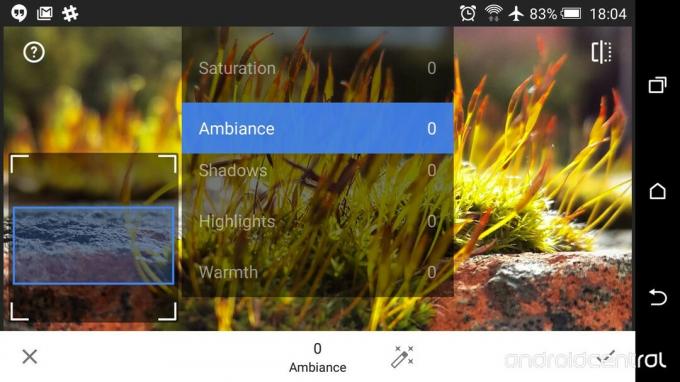
Всички бихме искали да правим перфектни снимки всеки път, но понякога си струва да отделите малко повече време със софтуера за подобряване на изображението, за да превърнете добрата снимка в страхотна. HTC включва широка гама трикове за редактиране на снимки, които си струва да разгледате. Но за най-добри резултати препоръчваме да изтеглите Google Snapseed ап.
Snapseed разполага с множество възможности за настройка на изображенията, включително няколко, които са идеални за отстраняване на най-често срещаните странности на камерата M9. За недостатъчно изложени пейзажи опитайте да нанесете сенките. За измити снимки увеличете наситеността или контраста. Балансът на бялото изглежда малко отклонен? Регулирайте плъзгача за температура.
Изтегляне: Snapseed в Google Play (безплатно)
Собственици на HTC One M9, как се справяте с камерата на телефона? Уведомете ни в коментарите и се присъединете към дискусията по Форуми на HTC One M9.
